snipaste的截图默认保存路径可以通过软件设置更改。1. 打开snipaste,进入“选项”菜单。2. 在“常规”选项卡下,选择“截图保存路径”,点击“浏览”按钮设定新路径,点击“应用”保存设置。更改后,新的截图会自动保存到新路径,但旧截图需手动移动。
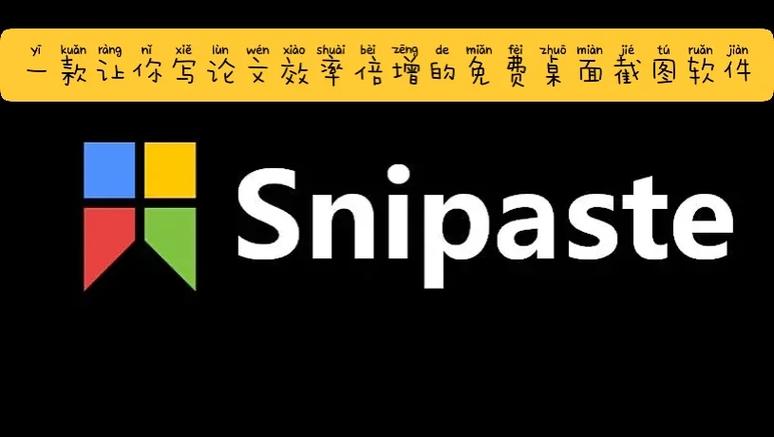
Snipaste的截图默认保存路径可以通过软件设置进行更改。打开Snipaste,点击右上角的齿轮图标进入“选项”菜单,在“常规”选项卡下找到“截图保存路径”这一项,点击后面的“浏览”按钮选择你想要的保存路径,然后点击“应用”或“确定”保存设置即可。
更改Snipaste的截图保存路径后,新的截图会自动保存到你设定的新路径中。不过,需要注意的是,已经保存的截图不会自动移动到新路径。如果你希望将旧截图也移动到新路径,可以手动将它们复制或移动过去。另外,确保你有权限访问和写入到新设定的路径,否则可能会导致保存失败。
为了确保Snipaste截图保存路径的稳定性,建议选择一个长期稳定的存储位置,比如个人电脑的固定文件夹,而不是容易被清理的临时文件夹。同时,定期备份截图文件,可以避免因硬盘损坏或误操作导致的文件丢失。此外,如果你经常需要访问这些截图,可以考虑将截图路径设置为云存储同步文件夹,这样可以在不同设备间方便访问。
在设置Snipaste截图保存路径时,可能会遇到一些常见问题。比如,路径设置后截图无法保存,可能是因为路径权限不足或路径不存在。遇到这种情况,可以检查路径是否正确,确保路径存在且有写入权限。如果是网络路径,确保网络连接稳定。另外,如果你使用的是便携版Snipaste,确保软件本身有权限访问你设置的路径。
以上就是Snipaste的截图保存路径怎么更改的详细内容,更多请关注php中文网其它相关文章!

每个人都需要一台速度更快、更稳定的 PC。随着时间的推移,垃圾文件、旧注册表数据和不必要的后台进程会占用资源并降低性能。幸运的是,许多工具可以让 Windows 保持平稳运行。




Copyright 2014-2025 https://www.php.cn/ All Rights Reserved | php.cn | 湘ICP备2023035733号